BarTag Express を使って GS1 Data Matrix を生成するには?
キーワード:BarTag Express、MariaDB、バーコード、Data Matrix、QRコード、GS1128、Data Matrix
BarTag Express を使って GS1 Data Matrix を生成するには?
BarTag Express は、データベースから直接 GS1 Data Matrix バーコードを生成するためのスマートで効率的なソリューションを提供します。
たとえば、GTIN(14桁)、バッチ(20桁)、有効期限(6桁)などのフィールドを含む ProductInfo という MariaDB テーブルがある場合、BarTag Express は数回のクリックでこれらのデータを GS1 準拠のバーコードに変換します。
BarTag Express を起動し、サイドメニューの「Database」ボタンをクリックします。サポートされているデータベースタイプを表示するダイアログが表示されます。「MariaDB」を選択して「Next」をクリックします。

次に MariaDB の認証情報を求める新しいダイアログが表示されます。ODBC データソースで事前に設定された DSN 文字列を入力することができます。

または、以下のように DSN を使用しない接続情報を提供して「Next」ボタンをクリックすることもできます。

利用可能な MariaDB データベースのテーブル一覧が表示されます。使用するテーブルを選択します。
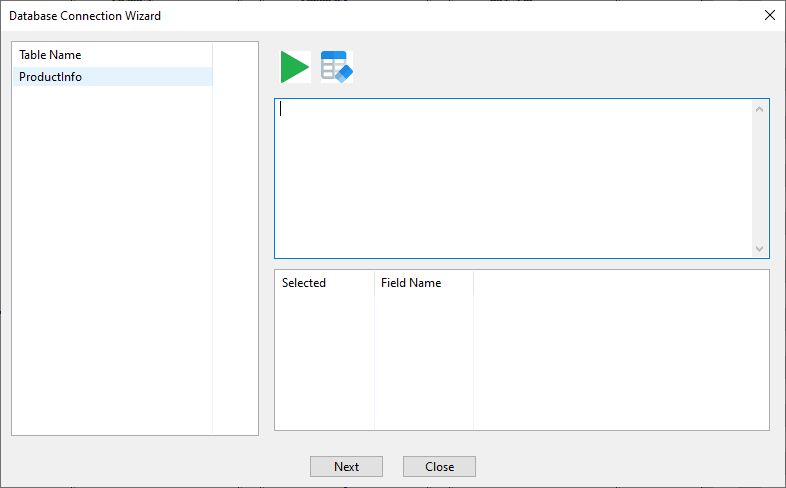
SQL コマンドウィンドウには自動的に "SELECT * FROM `ProductInfo`" と入力されます。MariaDB の予約語との衝突を避けるため、`ProductInfo` のまわりにはバッククォートが使われている点に注意してください。緑の「Execute」ボタンをクリックします。
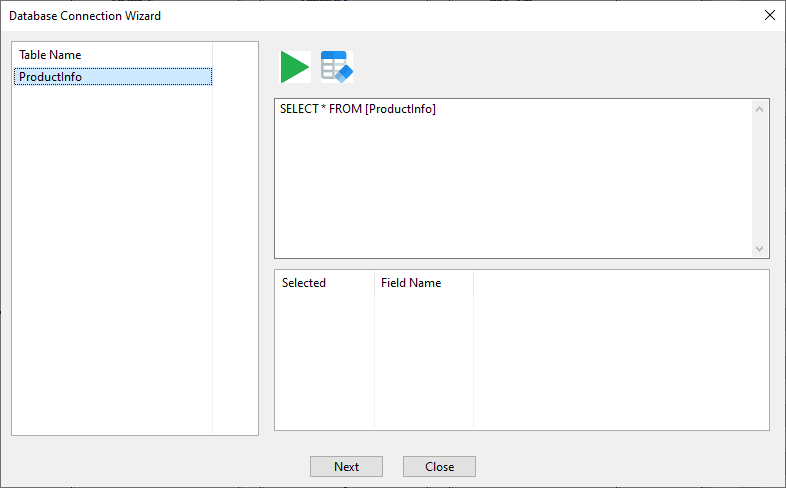
データベースのすべての列が下部のテキストボックスに表示されます。必要のないフィールドは選択を解除し、「Finish」ボタンをクリックします。
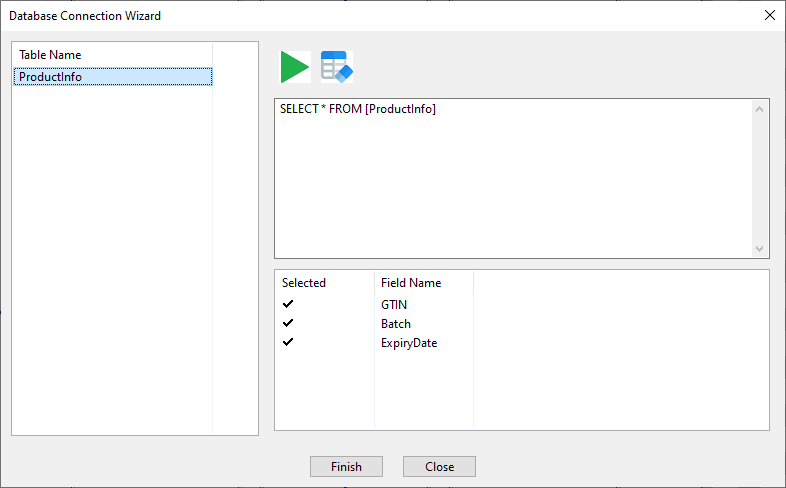
選択されたフィールドは、BarTag Express のインターフェース右側のプロパティウィンドウに表示されます。
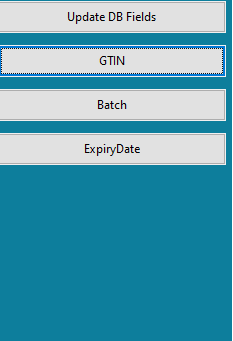
データベースフィールドをラベルにバインドするには、フィールド一覧の「GTIN」ボタンをクリックし、次にラベルをクリックします。選択したデータベースフィールドのテキストがラベルに表示されます。

このテキストを選択すると、プロパティウィンドウに「バーコードに変更」ボタンが表示されます。それをクリックすると、テキストが瞬時にバーコードに変換されます。

バーコードをクリックし、プロパティウィンドウの「Symbol」リストから「Data Matrix」を選択します。「GS1」のチェックボックスをオンにします。これでバーコードは即座に GS1-Data Matrix になります。
BarTag Express では柔軟な数式スタイルのエディターを使ってバーコードデータを定義・修正できます。各データフィールドの前にアプリケーション識別子(AI)を追加してください。各 AI の前後には括弧をつけることを忘れないでください。
GTIN の AI は (02)、バッチは (10)、有効期限は (17) です。必要に応じて FNC1 は自動的に追加されます。
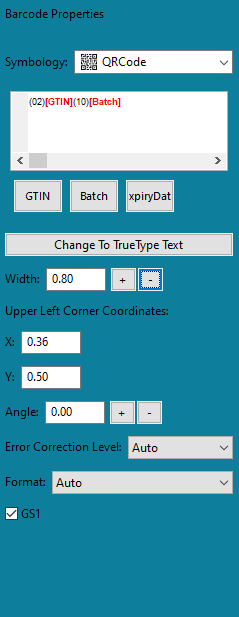
GTIN とバッチを含む GS1 Data Matrix がラベルに表示されます。

エラーが発生した場合は、BarTag Express ウィンドウの下部にあるメッセージボックスにエラーメッセージが表示されます。
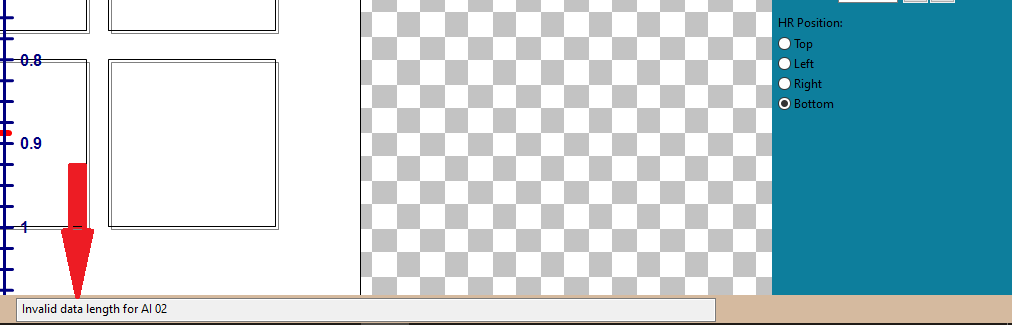
すべてのラベルが MariaDB からの GTIN およびバッチを含む GS1-Data Matrix で埋め込まれました。
